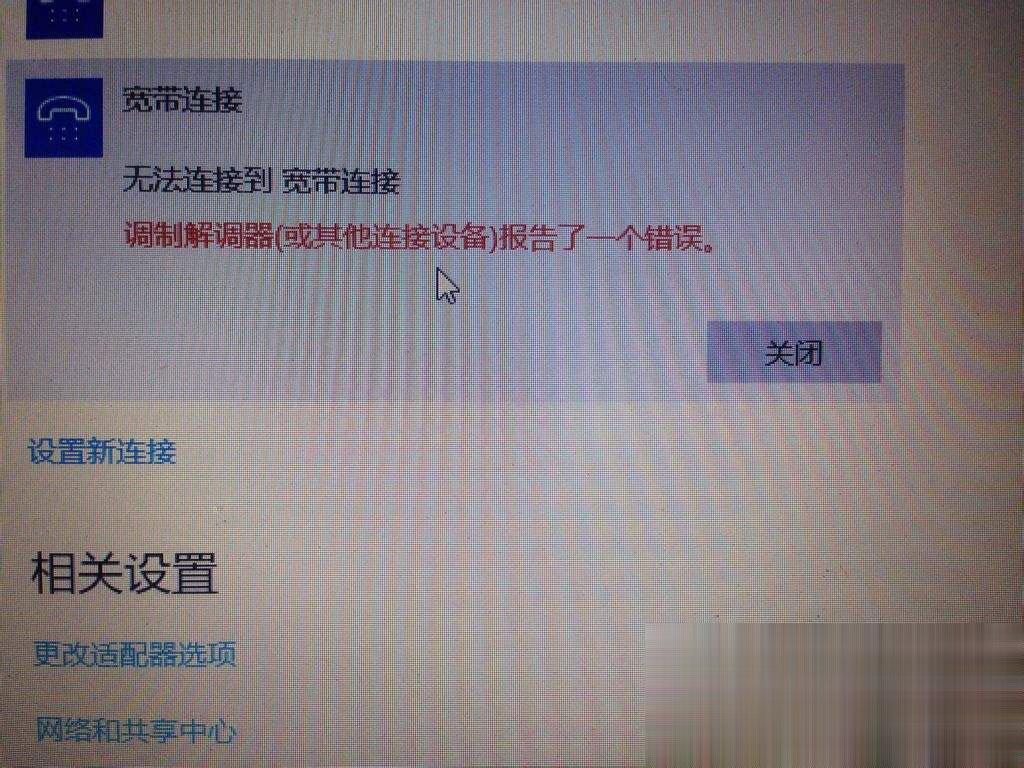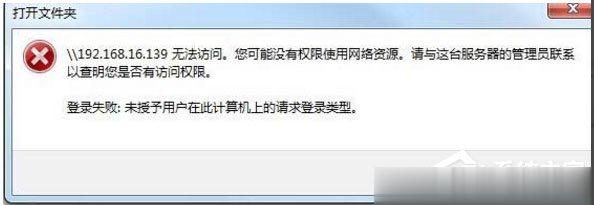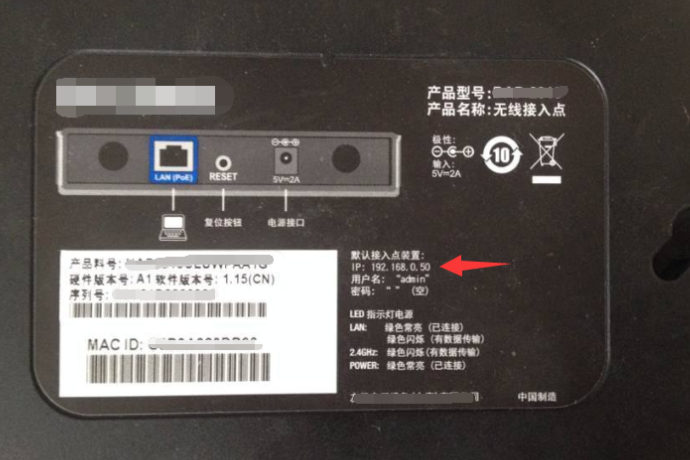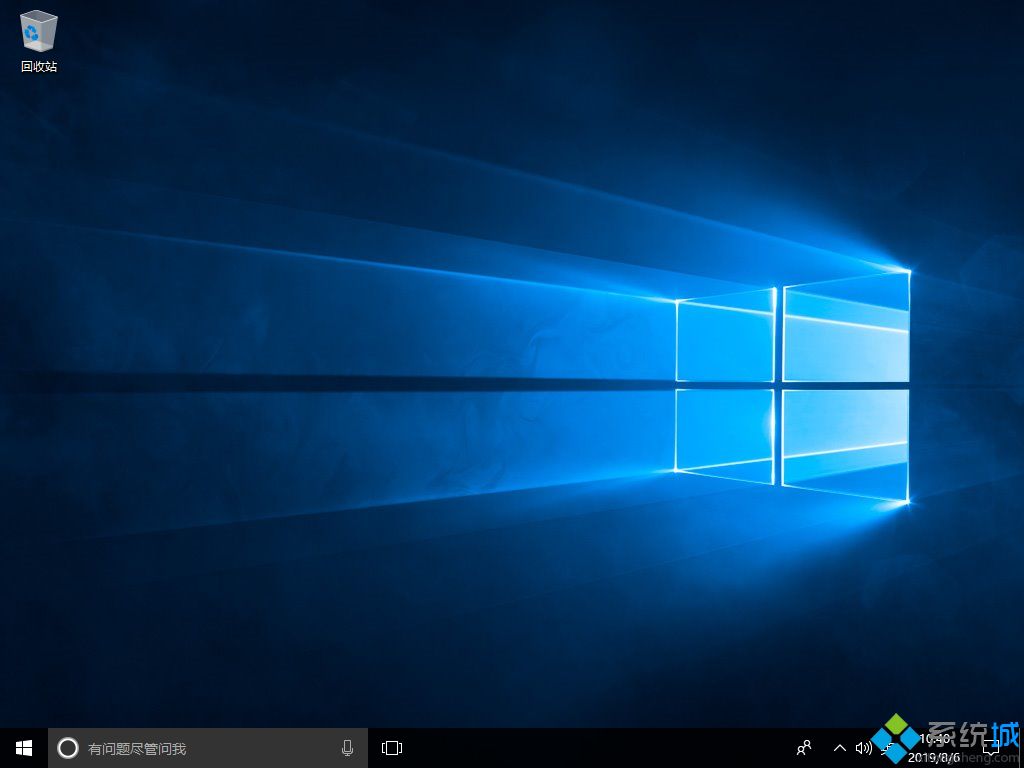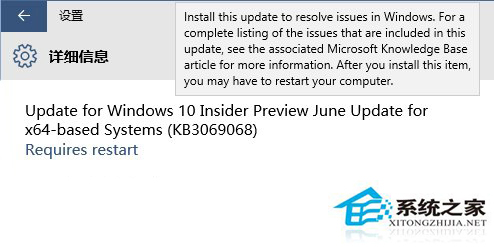Win10怎么显示隐藏文件?Win10显示隐藏文件的方法
发表时间:2021-02-02 10:52来源:网络发布:小屋
一般情况下,系统会默认将很重要的系统文件隐藏起来,也就是大家所知道的隐藏文件,而如果我们需要用到这些隐藏文件的话是需要自己进行设置,将其显示出来才能看到的。那么,Win10如何显示隐藏文件呢?下面,我们就一起往下看看Win10显示隐藏文件的方法。
方法/步骤
1、选择-此电脑;
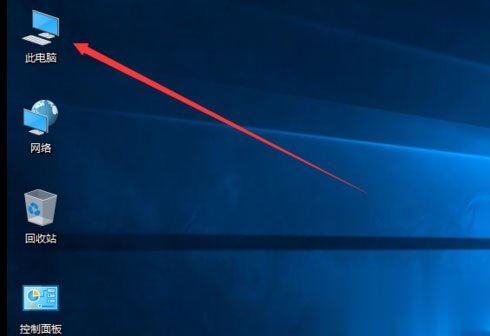
2、双击打开C盘;
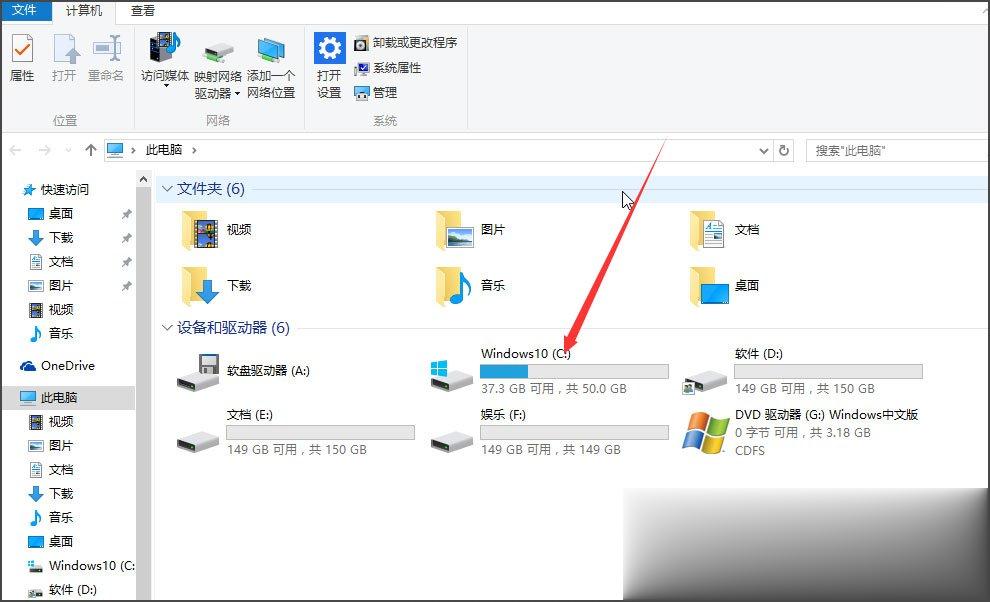
3、此图可以看到显示出来的文件是比较暗的;
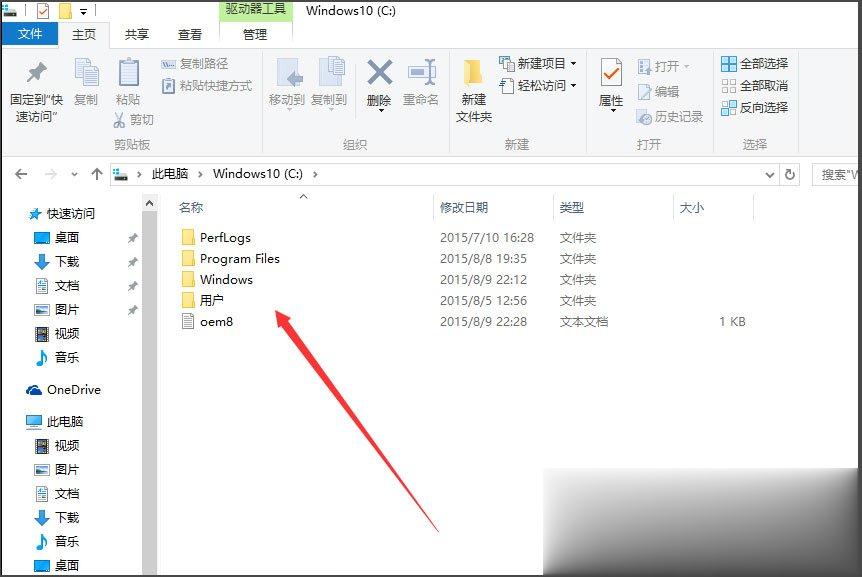
4、单击-查看;
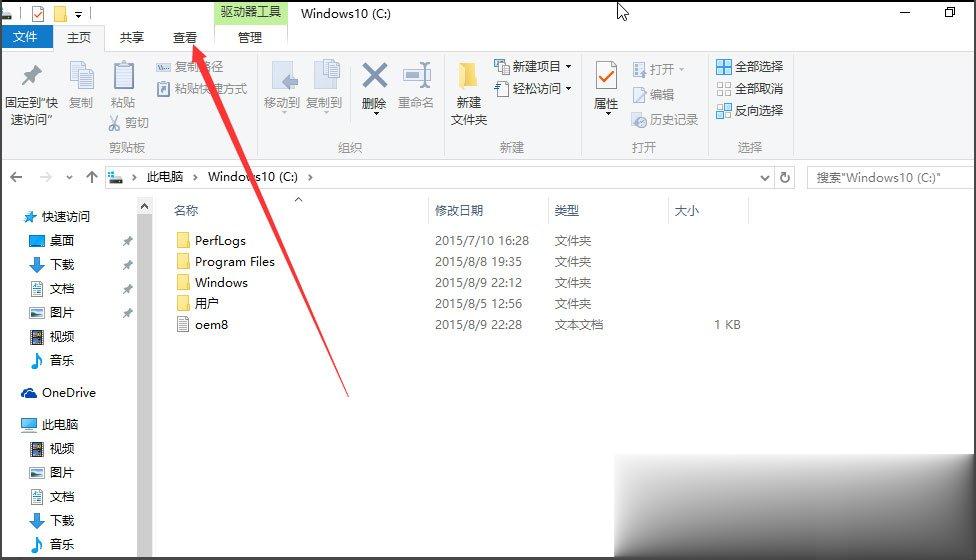
5、选择-隐藏的项目;
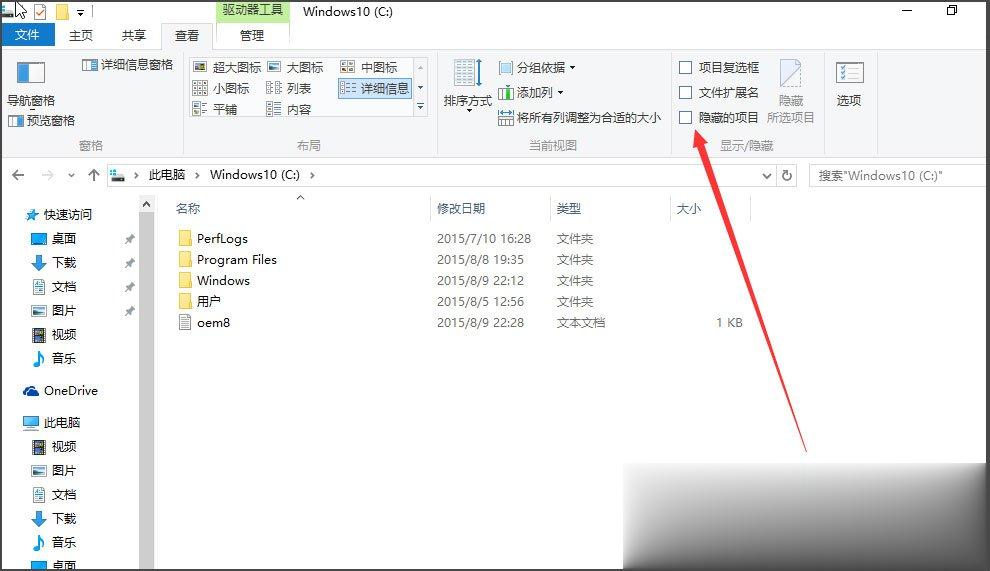
6、如下图可以看到显示隐藏的文件是淡颜色的。
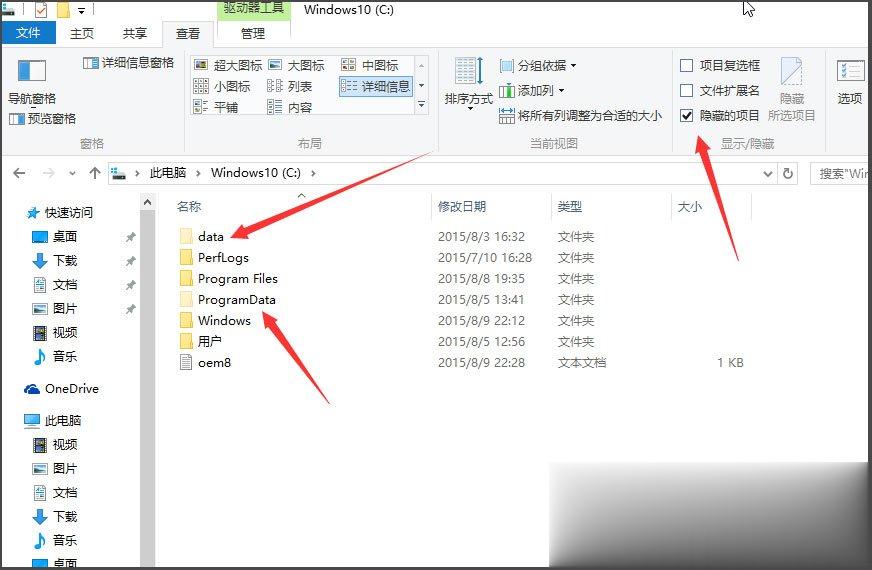
以上就是Win10显示隐藏文件的方法,按照以上方法进行操作,隐藏文件就能显示出来了,不过小编建议使用过后最好在将其设置为隐藏文件,以防误操作。
上一篇:win10安装错误代码0x8007025d怎么办?win10安装故障解决
下一篇:很抱歉没有了
知识阅读
-
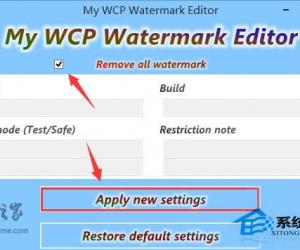
win10使用教程-win10怎么去右下角水印、去桌面水印?windows10去右下角水印、去桌面水印的教程
-

微软副总裁谈Win10企业版:易部署、更安全
-
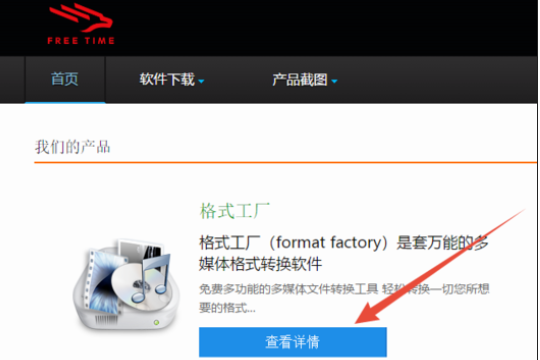
win10怎么将swf格式转换为MP4格式?win10视频格式转换
-
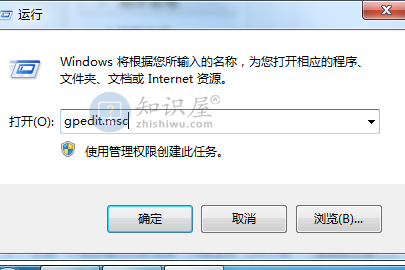
win10打开本地组策略编辑器的方法
-

win10原版系统怎么安装? Win10原版系统的安装步骤图文教程
-

win10计算器快捷键 快速打开Win10计算器方法
-
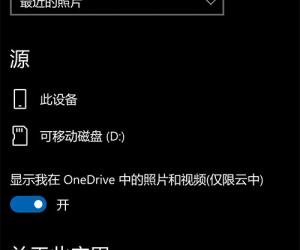
Win10 Mobile/PC版《照片》更新以及下载:Bug修复和性能优化
-
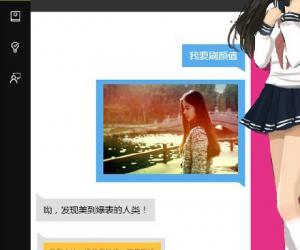
win10召唤小冰我要刷颜值 怎么召唤小冰赢序列号
-
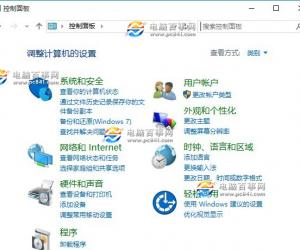
Win10控制面板在哪 打开Win10控制面板快捷键
-

Win10怎么打开超级管理员 Win10开启Administrator账号方法
软件推荐
更多 >-
1
 Win10访问局域网共享打印机提示无法找到打印机怎么办?
Win10访问局域网共享打印机提示无法找到打印机怎么办?2015-06-24
-
2
怎么查看Win10启动方式是UEFI还是Legacy BIOS?
-
3
升级win10后浏览器不能上网怎么办 升win10后浏览器无法上网解决办法
-
4
简单一步去除Win10任务栏的搜索和多任务按钮
-
5
win10如何玩英雄联盟?win10玩英雄联盟秒退的解决办法!
-
6
UEFI启动和Win7/8/10快速启动的区别是什么?
-
7
win10发布者不受信任怎么办 win10如何取消阻止该发布者
-
8
升级win10后360浏览器上不了网解决方法
-
9
怎么清理Win10应用商店缓存文件?
-
10
怎么清除Win10运行中的使用记录?教你清除win10运行中的记录